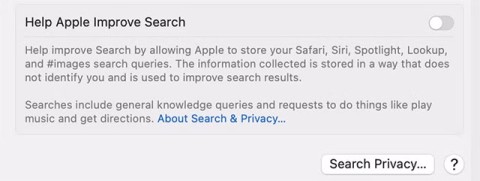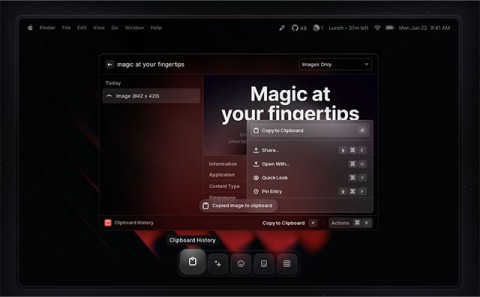VMware Workstation Playerを使用してWindows 10でmacOSを実行する方法

VirtualBox よりも VMware を好む場合は、VirtualBox とまったく同じように動作する VMware を使用して macOS Monterey 仮想マシンを作成できます。
iCloudフォトを使えば、どのデバイスからでも写真ライブラリ全体を閲覧できます。ただし、写真を編集したり、その他の操作を行うには、iCloudから写真をダウンロードする必要があります。iCloudからiPhone、Mac、さらにはWindows PCなどのデバイスに写真をダウンロードする方法はいくつかあります。
iCloudウェブサイトから写真をダウンロードする
どのデバイスをご利用でも、Apple IDアカウントにサインインすれば、iCloudウェブサイトから直接写真をダウンロードできます。一度に最大1,000枚までダウンロードできます。それ以上ダウンロードする必要がある場合は、複数回に分けてダウンロードしてください。
この方法では、iCloud に写真のコピーが作成されます。つまり、元の写真は iCloud に残り、ダウンロードした写真を編集しても iCloud ライブラリには影響しません。
iCloud ウェブサイトから iPhone に写真をダウンロードするには:
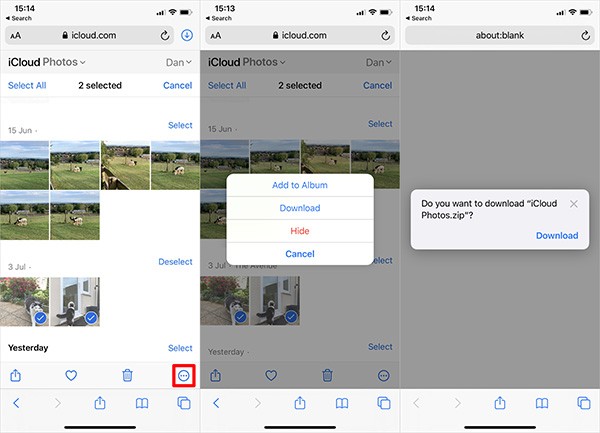
iCloud ウェブサイトから Mac または Windows PC に写真をダウンロードするには:
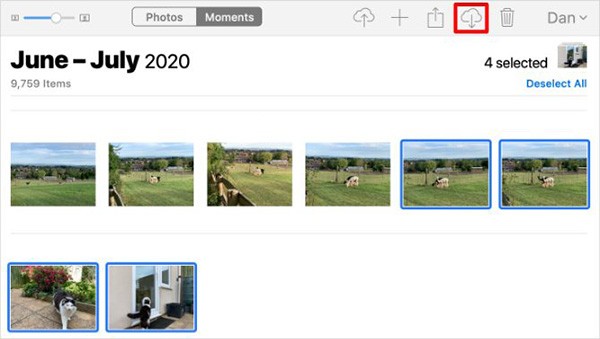
iPhoneまたはMacでiCloudフォトから写真をダウンロードする方法
iCloud写真でデバイスのストレージを拡張することを選択した場合、iPhoneまたはMacには写真の圧縮ファイルのみが保存されます。写真アプリで写真を開いたときにフル解像度の写真をダウンロードしたい場合は、こちらをご利用ください。
写真アプリの右下に表示される円形のアイコンでダウンロードの進行状況を確認できます。完了すると、写真はフル解像度バージョンに変換されます。

ただし、これは一時的なダウンロードに過ぎません。iPhoneまたはMacの空き容量がなくなると、写真は圧縮ファイルに変換されます。
iCloud から写真を永久にダウンロードする場合は、次のいずれかの方法を使用します。
ファイルから写真にエクスポートまたは保存する
iCloudウェブサイトから写真をダウンロードするのと同じように、写真アプリを使って写真のコピーをダウンロードできます。ダウンロードした写真は、Macの場合は「ダウンロード」フォルダ、iPhoneの場合は「ファイル」アプリに保存されます。
iPhoneでこれを行うには、「写真」アプリを開いて「選択」をタップします。ダウンロードしたい写真を選択し、「共有」ボタンをタップし、下にスクロールして「ファイルに保存」をタップします。
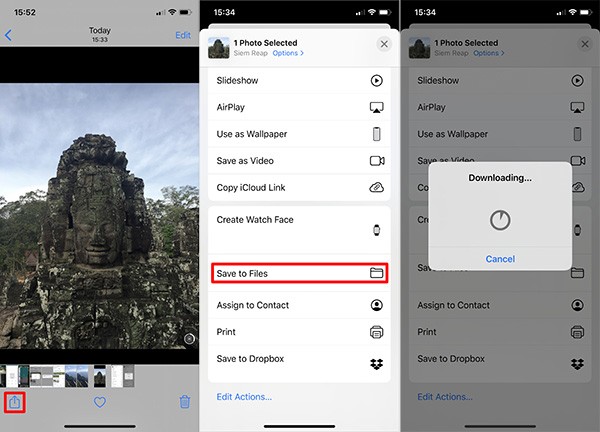
Macで写真アプリを開き、ダウンロードしたい写真を選択します。連続した複数の写真を選択する場合はShiftキーを押しながら、連続していない複数の写真を選択する場合はCommandキーを押しながら選択します。「ファイル」>「書き出し」>「写真を書き出し」を選択し、Mac上で写真を保存する場所を選択します。
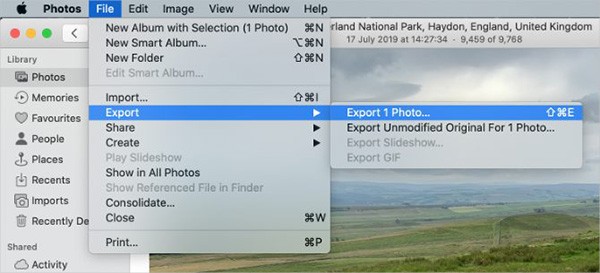
写真の設定でオリジナルをダウンロードして保存する
iCloudフォトの空き容量を空けて、すべての写真をデバイスにダウンロードするのをやめることができます。写真は引き続きiCloudに保存され、他のデバイスからもアクセスできます。フォトライブラリのサイズによっては、すべての写真のダウンロードに数時間かかる場合があります。
iPhoneでは、「設定」を開き、「写真」まで下にスクロールします。「ダウンロードしてオリジナルを保持」を選択します。
Macの場合は、「写真」アプリを開き、メニューバーから「写真」>「環境設定」に進みます。 「オリジナルをこのMacにダウンロード」を選択します。

iCloud写真をオフにする
iCloudに写真���アップロードしたくなくなった場合は、この機能をオフにしてください。写真ライブラリ全体をダウンロードすることもできます。もちろん、この設定はデバイスに十分な空き容量がある場合のみ可能です。
iCloud写真をオフにしても、iCloudアカウントから写真は削除されません。写真のコピーがデバイスにダウンロードされ、iCloudとの同期が停止されます。フォトライブラリ全体のダウンロードには数時間かかる場合があります。デバイスをWi-Fiに接続し、一晩かけてすべてのダウンロードが完了するのを待つことをお勧めします。
iPhoneで「設定」を開き、「写真」を選択します。iCloud写真をオフにし、次の画面で「写真とビデオをダウンロード」を選択します。
Macで写真アプリを開き、メニューバーから「写真」>「環境設定」を選択します。 「iCloud写真」のチェックを外し、「写真をダウンロード」を選択します。
iCloudからWindows PCに写真をダウンロードする方法
Windows コンピューターから写真を含むすべての iCloud データにアクセスするには、Windows 用 iCloud をダウンロードしてインストールします。
iCloudアカウントでサインインしたら、ファイルエクスプローラーを開いてiCloudからPCに写真を転送します。サイドバーから「iCloud写真」を選択し、 「写真とビデオをダウンロード」をクリックします。
ダウンロードしたい写真を選択し、「ダウンロード」をクリックします。ダウンロードした写真は、「ピクチャ」→「iCloudフォト」→「ダウンロード」で確認できます。
新しい写真を自動的にダウンロードするには、Windows用iCloudを開き、「オプション」をクリックします。この設定で、「新しい写真とビデオをPCにダウンロード」をオンにします。
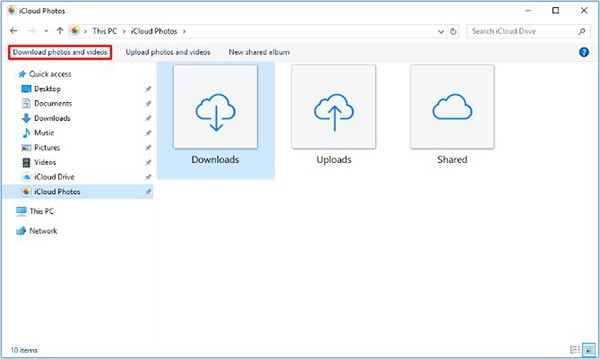
VirtualBox よりも VMware を好む場合は、VirtualBox とまったく同じように動作する VMware を使用して macOS Monterey 仮想マシンを作成できます。
macOS Catalina と iPadOS には、iPad を Mac のセカンダリディスプレイとして使用できるように設計された Sidecar という新機能のサポートが含まれています。
デフォルトでは、Spotlight はさまざまなカテゴリからの検索結果を表示します。この機能は便利ですが、Mac を他の人と共有する場合、他の人が Spotlight を使用すると個人情報が表示される可能性があるため、プライバシー上の悪夢になる可能性があります。
Raycast は 2020 年に初めてリリースされ、macOS デスクトップおよびラップトップ ユーザーの間で最も人気のあるアプリケーションの 1 つに急速に成長しました。
VirtualBox よりも VMware を好む場合は、VirtualBox とまったく同じように動作する VMware を使用して macOS Monterey 仮想マシンを作成できます。
iCloudフォトを使えば、どのデバイスからでも写真ライブラリ全体を閲覧できます。ただし、写真を編集したり、その他の操作を行うには、iCloudから写真をダウンロードする必要があります。iCloudからiPhone、Mac、さらにはWindows PCなどのデバイスに写真をダウンロードする方法はいくつかあります。
iOS 15: iPhone で写真の時間と場所を変更する方法、iOS 15 では、時間と場所の編集など、ユーザー エクスペリエンスを向上させるいくつかの機能が追加されています。
iPhone でメッセンジャー チャット バブルをオンにする手順. 現在、Facebook は一部の iPhone ユーザー向けにメッセンジャー チャット バブル機能を正式に更新しています。後
iPhone で最も使用されているアプリケーションを確認する手順。iPhone で最も使用されているアプリケーションを知りたい場合は、
iPhone のコンポーネントが交換されているかどうかを確認する手順 古い iPhone を購入する前に、多くのユーザーは iPhone が修理されたことがあるかどうか疑問に思うでしょう。
iPhone で会話を自動的に翻訳する方法、iPhone では、文ごとに画面にタッチしなくても会話を自動的に翻訳できます。自動の方法はこちら
iPhoneで秘密に録音する手順、現在、iPhoneユーザーは電話の背面をタッチすることで秘密に録音できます。今日、WebTech360 があなたを招待します
iPhone に道案内用の Google マップ ウィジェットをインストールする方法 最近、Google マップが iPhone 画面上にユーティリティ機能を開始しました。
iPhone でチャット グループから退会できない場合はどうすればよいですか?、iPhone ではメッセージ アプリでチャット グループから退会できない場合があります。なぜそうなのか?WebTech360で探そう
iOS 17 の興味深い隠された機能. iOS 17 はリリースされたばかりで、多くの新機能はありませんが、いくつかの重要な変更もあり、いくつかの機能が表示されます。
iPhone でアニメーション効果を変更する手順 現在、iPhone の Live Photo 機能を使用して写真のモーション効果を変更することもできます。
iPhone、iPad で迷惑なシステム音をオフにする方法 iPhone、iPad でキーをタイプしたり、画面をロックしたり、写真を撮ったりする音に悩まされていませんか? それではショートカットを適用してみましょう
iPhoneでiOSのバージョンを確認する方法、iPhoneでiOSのバージョンを確認することは難しくありません。分からない場合は上記のiOSバージョンの確認方法をご参照ください。
NoteIt アプリケーション - iPhone でメモを同期する方法、NoteIt はユニークなメモ共有アプリケーションです。Noteit にログインして使用する方法は難しくありません。以下は道順です